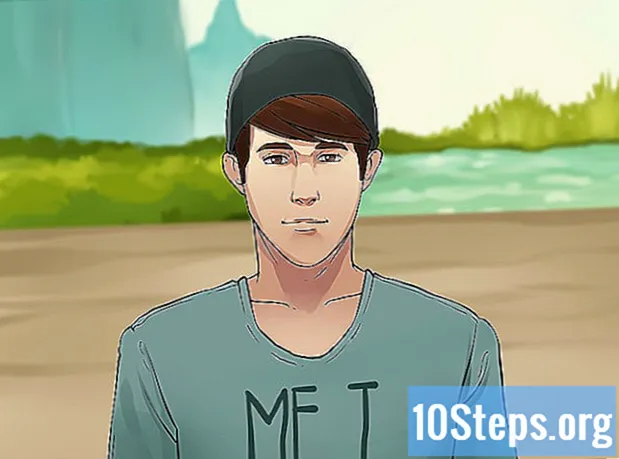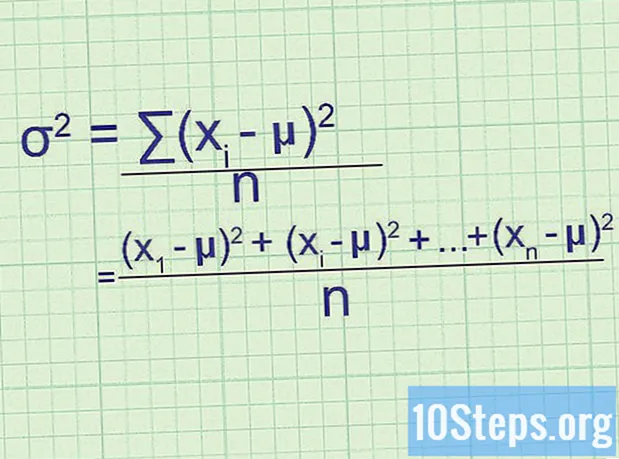सामग्री
स्क्रीन कॅप्चर वैशिष्ट्य वापरकर्त्यासाठी स्वारस्यपूर्ण प्रतिमा जतन करण्यासाठी आहे आणि जर त्याला पाहिजे असेल तर त्यांना मदत आवश्यक असलेल्या लोकांसह सामायिक करा. सर्व एलजी फोन हे भौतिक बटणाद्वारे करू शकतात; याव्यतिरिक्त, त्यांच्यापैकी बरेचजण "क्विकमेमो +" नावाचा अनुप्रयोग आणतात, जे केवळ स्वतःच कॅप्चर करू शकत नाहीत तर इतरांना पाठवतात आणि नोट्स समाविष्ट करतात.
पायर्या
भाग 1 चा 1: टेलिफोन बटणे वापरणे
आपण कॅप्चर करू इच्छित स्क्रीनवर प्रवेश करा. एलजी फोनवरील कोणतीही प्रतिमा करेल. आपण ही सामग्री सामायिक करू इच्छित असल्यास, इतरांनी प्रवेश करू इच्छित नाही अशी कोणतीही माहिती आहे की नाही ते पहा.

उर्जा बटणे दाबा आणि थोड्या क्षणासाठी त्याच वेळी व्हॉल्यूम खाली करा. त्याचे लेआउट डिव्हाइस मॉडेलवर अवलंबून आहे:- जी 2, जी 3, जी 4 आणि फ्लेक्सः उर्जा आणि व्हॉल्यूम डाउन बटणे डिव्हाइसच्या मागील बाजूस आहेत, कॅमेरा लेन्सच्या खाली.
- ऑप्टिमस जी आणि व्होल्ट: पॉवर बटण डिव्हाइसच्या उजव्या बाजूला आहे, तर व्हॉल्यूम डाऊन बटण डाव्या बाजूला आहे.
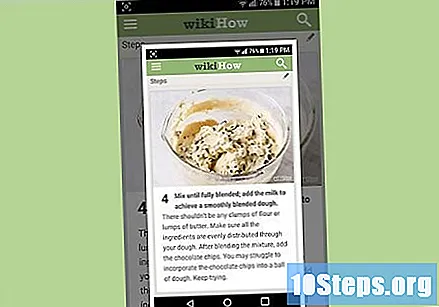
जेव्हा स्क्रीन चमकत असेल तेव्हा बटणे सोडा. हे सूचित करते की प्रतिमा हस्तगत केली गेली आहे.
गॅलरी अॅपमध्ये "स्क्रीनशॉट्स" अल्बम उघडा. ते घेतलेल्या वेळ आणि तारखेनुसार कॅचचे आयोजन आणि व्यवस्था केली जाईल.

आपले कॅच सामायिक करा. एखादी प्रतिमा उघडा आणि डिव्हाइसवर स्थापित मजकूर संदेश, ईमेल किंवा कोणत्याही सामाजिक नेटवर्कद्वारे पाठविण्यासाठी "सामायिक करा" क्लिक करा.
भाग २ चा 2: क्विकमेमो + वापरणे
आपण कॅप्चर करू इच्छित स्क्रीनवर प्रवेश करा. पडदे कॅप्चर करण्यासाठी आणि टिपा घेण्यासाठी अनेक एलजी डिव्हाइसवर पूर्व-स्थापित केलेला क्विकमेमो + अनुप्रयोग वापरा. आपण नकाशा जतन करू इच्छित असल्यास, प्रतिमेमधील काही शब्द हायलाइट करू इच्छित असल्यास किंवा फक्त डूडल वापरू शकतील.
सूचना पॅनेल उघडण्यासाठी स्क्रीन खाली ड्रॅग करा.
स्क्रीनशॉट घेण्यासाठी "क्विक मेमो" किंवा "क्यूमेमो +" वर क्लिक करा. ही बटणे सहसा सूचना पॅनेलच्या वरील डाव्या कोपर्यात असतात.
- क्विकमेमो + बर्याच एलजी फोनवर पूर्व-स्थापित केलेला आला, परंतु ऑपरेटर तो काढू शकतो. याव्यतिरिक्त, आपल्या डिव्हाइसमध्ये सानुकूलित ऑपरेटिंग सिस्टम असल्यास, अनुप्रयोग उपलब्ध होऊ शकत नाही.
- जरी सूचना पॅनेल उघडे असले, तर केवळ त्याखालील स्क्रीन कॅप्चर केली जाईल.
कॅप्चरमध्ये काहीतरी रेखाटण्यासाठी किंवा लिहिण्यासाठी आपले बोट वापरा. शब्द तयार करा, वर्तुळ तपशील, स्क्रिबल करा किंवा इतर प्रभाव तयार करा. प्रतिमे टाइप करण्यासाठी, "टी" वर क्लिक करा. आपण फॉन्ट शैली आणि कीबोर्ड वरील साधने वापरून यासारखे बदलू शकता.
तिकिट (कॅप्चर) वर एक स्मरणपत्र जोडा. स्क्रीनच्या तळाशी डाव्या कोपर्यातील "स्मरणपत्र जोडा" बटणावर क्लिक करा आणि आपल्याला सूचित करू इच्छित तारीख आणि वेळ निवडा.
गॅलरीमध्ये कॅप्चर जतन करा. क्विकमेमो + वर सहज प्रवेश करण्यायोग्य ठिकाणी प्रतिमा संचयित करण्यासाठी जतन करा बटणावर क्लिक करा (डिस्कद्वारे प्रतिनिधित्व केलेले).
तिकिट पाठविण्यासाठी ⋮ बटण आणि "सामायिक करा" पर्याय वापरा. पर्यायांची यादी एलजी फोनवर स्थापित केलेल्या अनुप्रयोगांवर अवलंबून असेल.
- सामायिक केल्यावर तिकिट आपोआप सेव्ह होईल.
आपली जतन केलेली तिकिटे शोधण्यासाठी क्विकमेमो + एक्सप्लोर करा. फोनचा अॅप्लिकेशन मेनू उघडा आणि सेव्ह केलेल्या फाईल्सची संपूर्ण यादी प्रदर्शित करण्यासाठी "क्विकमेमो +" किंवा "क्यूमेमो +" क्लिक करा.